亲们或许不知道抖音怎么关闭已读功能的详细操作,那么今天小编就讲解抖音怎么关闭已读功能的操作步骤哦,希望能够帮助到大家呢。 抖音怎么关闭已读功能?抖音关闭已读功能教程
亲们或许不知道抖音怎么关闭已读功能的详细操作,那么今天小编就讲解抖音怎么关闭已读功能的操作步骤哦,希望能够帮助到大家呢。
抖音怎么关闭已读功能?抖音关闭已读功能教程
1、打开抖音app,点击我的,点击右上角的三横,点击设置。
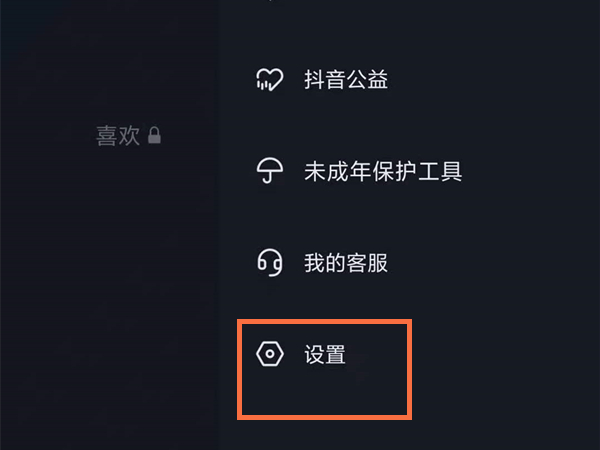
2、点击隐私设置,点击点赞和评论。
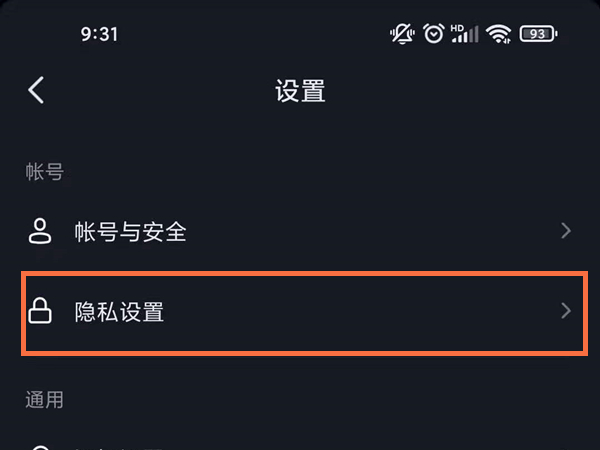
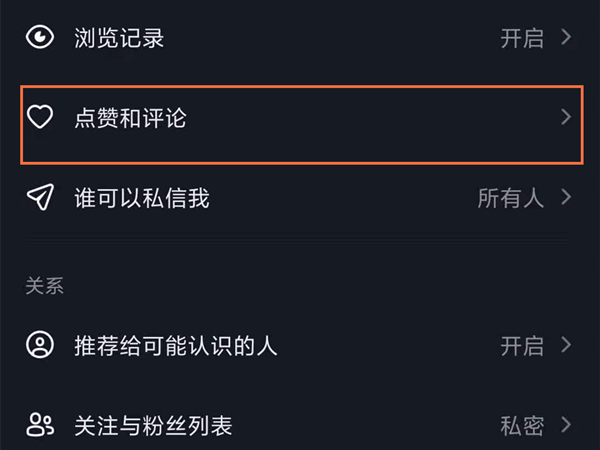
3、点击我的作品下的评论,选择互关朋友可见即可。
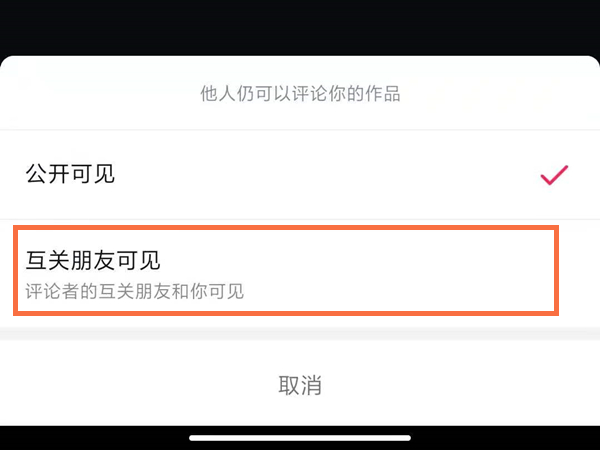
本文以小米11pro为例适用于MIUI12.5系统抖音V17.3.0版本
以上就是给大家分享抖音怎么关闭已读功能的全部教程,更多精彩教程尽在自由互联!
